在按键精灵中如何向Excel表格写入数据,这是许多用户都关心的功能。接下来将详细介绍具体操作方法,以便大家能够轻松掌握。首先启动按键精灵程序,创建一个新脚本。
今天,小编为大家带来了按键精灵怎么给excel表格写入信息?对excel表格写入信息方法介绍_,希望能够帮助到大家。更多精彩的内容,小编将持续为大家更新,敬请期待!

我们需要先打开按键精灵软件,新建一个不带界面的脚本就可以了。
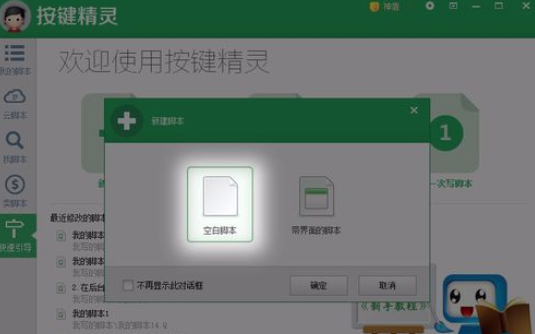
选择全部命令
选择插件命令。
再选择office办公插件。

这里需要以在后台打开的方式打开需要我们写入数据的Excel表格。
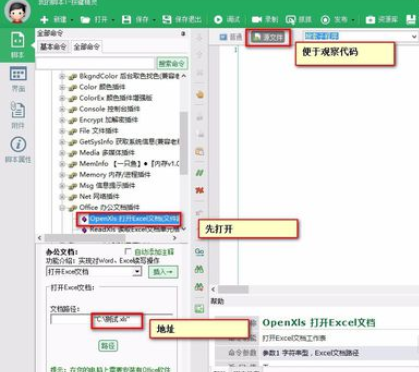
接着这里在左面新建了一个用于测试的空Excel表格,打开它的属性选项,找到它的地址,填写到按键精灵中的文档路径。
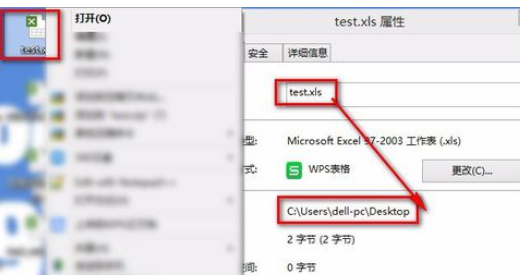
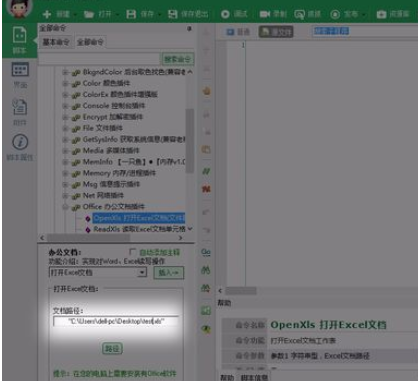
然后我们点击插入后,就会出现这行代码,这行代码表示已经在后台打开了相应地址的Excel表格,不过在桌面上是不会显示Execl表格的。
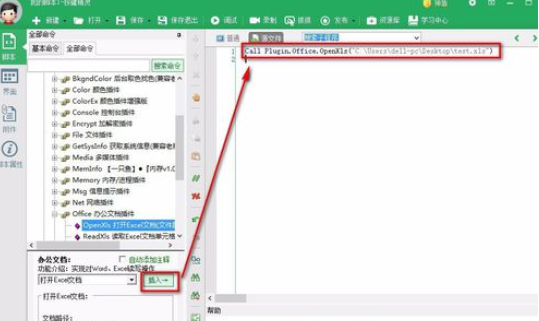
下面就选择写入选择,调试好后点击插入。
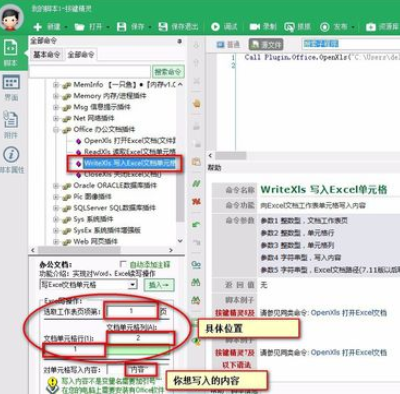
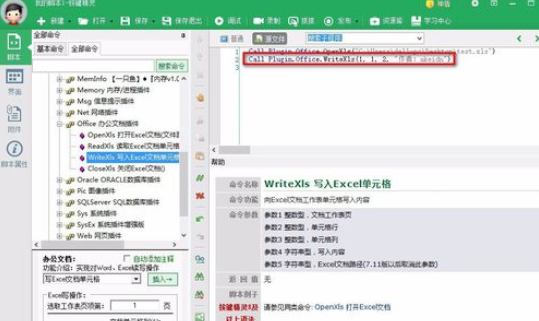
文件有打开就有关闭,在最后别忘了关闭打开的文件,为了防止内存泄漏。
Delay100的意思是在这行等0.1秒,防止操作代码操作太快出错。

这时候我们点击调试,启动后,等一会儿,当下方显示“脚本已经停止执行”时,在桌面上一直没有什么反应,这个时候打开我们测试的Excel表格。
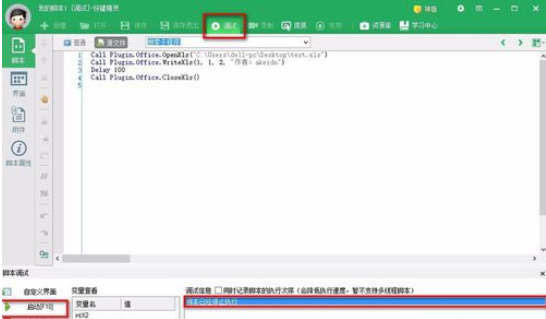
按键精灵相关攻略推荐:
这里数据已经写入Excel表格了,代码的整个运行过程都是在后台进行的,所以不会显示打开和关闭Excel表格的过程。数据可以自由的写入,若是想做到实时的修改行和列和内容,还可以做一个简单界面。

看完上文所述的按键精灵中对excel表格写入信息的具体操作方法,你们自己也赶紧动手去试试吧!
以上就是小编为大家带来的按键精灵怎么给excel表格写入信息?对excel表格写入信息方法介绍_全部内容,希望能够帮到大家!更多内容请关注攻略库













发表评论 取消回复